Une fois de plus, le contrôle qualité du Chrome Web Store semble avoir été piégé par un nouveau pirate de navigateur. Cette fois-ci, l’extension malveillante s’appelle JDISearch et il s’agit de la 6e ou 7e itération du même pirate développé par findflarex et conçu pour imposer le faux moteur de recherche boyu.com.tr sur le plus grand nombre de navigateurs possible.
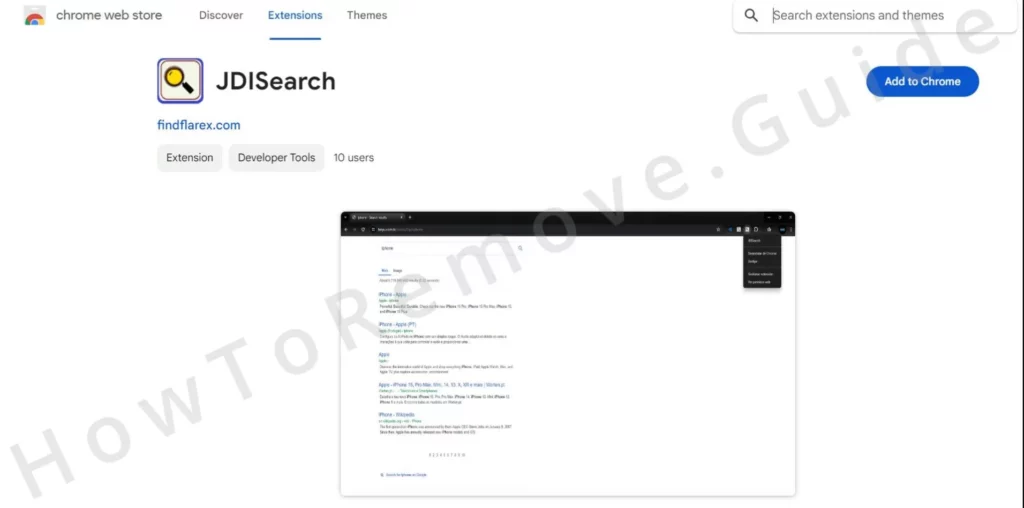
Nous ne savons pas comment ni pourquoi ces extensions si manifestement fausses sont autorisées dans le Chrome Web Store, mais nous savons que la plupart des utilisateurs ne les obtiennent pas là-bas. Au lieu de cela, des pirates comme JDISearch trouvent leur chemin vers les navigateurs des utilisateurs via des bundles de logiciels. Ils sont généralement intégrés à des modes de jeu pour Minecraft ou Roblox, des émulateurs comme Noxplayer, ou des logiciels piratés téléchargés depuis des sites comme Steamunlocked.
Quoi qu’il en soit, JDISearch et ses nombreux frères – SEEKSE, UKASEE, et d’autres – sont définitivement des éléments indésirables sur votre navigateur. Non seulement ils sont agaçants, mais ils peuvent aussi vous exposer à du contenu non sécurisé. Voici donc comment vous débarrasser de ce pirate en particulier.
Instructions pour supprimer l’extension JDISearch
Supprimer le pirate de navigateur JDISearch ne se résume pas à cliquer sur « désinstaller ». Le processus implique de s’attaquer aux problèmes de fond qui compliquent sa suppression. Ce pirate s’incruste profondément dans le système de votre navigateur, s’intégrant via des politiques restrictives.
Si vous voyez un message indiquant « Géré par votre organisation », cela signifie que les paramètres du navigateur sont verrouillés par la politique imposée par le pirate. Désactiver ces politiques malveillantes est la clé pour reprendre le contrôle. Une fois votre navigateur libéré, vous pourrez vous débarrasser de cette extension gênante et du faux moteur de recherche qu’elle a imposé par défaut.
RÉSUMÉ:
| Nom | JDISearch |
| Type | Pirate de navigateur |
| Outil de détection |
——————————IMPORTANT – A LIRE AVANT DE POURSUIVRE!————————-
Les pirates de navigateur comme JDISearch pénètrent généralement dans les PC des utilisateurs en étant regroupés avec d’autres logiciels. Cela signifie que même si vous supprimez le pirate de l’air, il peut être réinstallé par cet autre logiciel. En outre, selon le programme qui vous a apporté ce pirate de l’air, il est possible que votre PC contienne une sorte de logiciel malveillant.
Par conséquent, nous vous recommandons vivement de désinstaller tout programme suspect nouvellement installé en allant dans le menu Démarrer > Paramètres > Apps.
Nous vous recommandons donc d’utiliser l’outil de suppression avancé de cette page, SpyHunter, pour effectuer un nettoyage complet du système et supprimer toutes les menaces qui pourraient se cacher dans votre ordinateur.
Comment supprimer les politiques Chrome de JDISearch
Vous ne pourrez rétablir l’état normal de votre navigateur qu’une fois la politique malveillante de JDISearch supprimée. Voici ce que vous devez faire :
Étape 1 : Identifier les politiques JDISearch
Vous devez d’abord identifier les politiques du navigateur que JDISearch a manipulées.
Les utilisateurs de Chrome doivent taper « chrome://policy » dans la barre d’adresse. Les utilisateurs d’Edge doivent remplacer « chrome » par « edge » dans l’URL.
Une fois sur cette page, examinez les politiques listées et faites attention à leurs valeurs. Des politiques avec des chaînes aléatoires de lettres et de chiffres en tant que valeurs ? Ce sont probablement les coupables, probablement liés au pirate. Copiez ces valeurs de politiques suspectes dans un fichier texte. Ces informations vous serviront plus tard, alors gardez-les à portée de main.

Il est maintenant temps d’examiner de plus près les extensions installées dans votre navigateur. Cette étape peut sembler fastidieuse, mais elle est essentielle.
Ouvrez le menu de votre navigateur, accédez au gestionnaire d’extensions et activez le mode développeur. Vous obtiendrez ainsi plus de détails sur chaque extension. Vous avez repéré des extensions indésirables qui refusent d’être supprimées ? Notez leurs identifiants. Vous aurez bientôt besoin de ces informations.
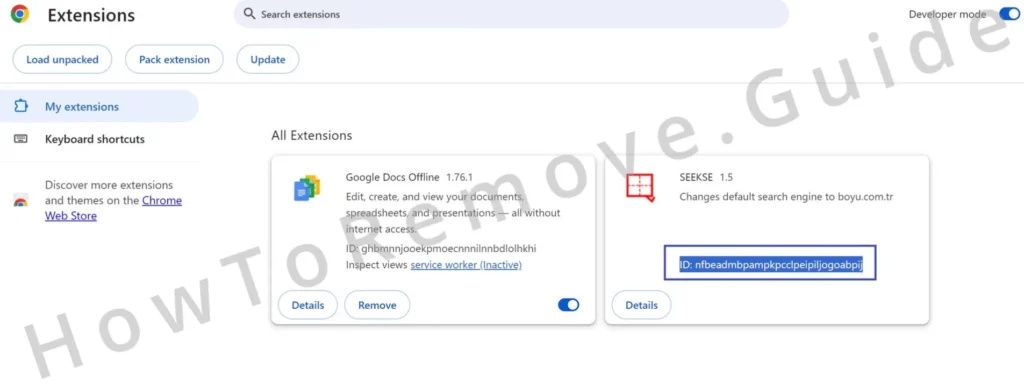
Si vous ne pouvez pas accéder à la page Extensions, ne vous inquiétez pas et procédez comme suit :
Naviguez dans vos répertoires pour trouver le dossier des extensions. En général, il se trouve dans C : > Utilisateurs > [Votre nom d’utilisateur] > AppData > Local > Google > Chrome > Données de l’utilisateur > Défaut > Extensions.

À l’intérieur, vous verrez des sous-dossiers. Certains d’entre eux devraient correspondre aux valeurs de stratégie et aux identifiants d’extension que vous avez enregistrés précédemment. Si vous ne parvenez pas à identifier les dossiers liés au pirate, il peut s’avérer nécessaire de supprimer tous les dossiers de ce répertoire. Ne vous inquiétez pas : les extensions légitimes peuvent toujours être réinstallées ultérieurement sans problème.
Étape 2 : Nettoyer le registre
Après avoir géré les extensions, il est temps d’examiner l’Éditeur de Registre. Cette partie peut sembler un peu intimidante, mais si vous suivez les instructions, tout devrait bien se passer.
Ouvrez l’Éditeur de Registre en appuyant sur Win + R, en tapant « regedit » et en appuyant sur Entrée.
Utilisez la fonction de recherche (Ctrl + F) pour localiser et supprimer toute clé de registre liée aux valeurs de politiques malveillantes ou aux identifiants d’extensions que vous avez enregistrés.
Si une clé de registre tenace refuse de disparaître, ajustez les permissions : faites un clic droit sur le dossier parent, sélectionnez « Autorisations », choisissez « Avancé » et tapez « tout le monde ». Ensuite, sélectionnez « Vérifier les noms » > OK. Dans la fenêtre précédente, activez les deux options « Remplacer… » et cliquez sur Appliquer > OK.
Ensuite, essayez de supprimer à nouveau la clé tenace. La persistance portera ses fruits.
Nous vous recommandons également de naviguer jusqu’aux clés indiquées dans l’image ci-dessous et de les supprimer :
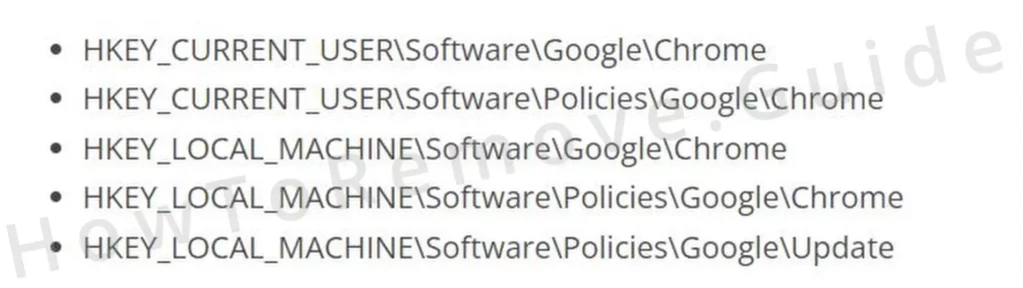
Étape 3 : Nettoyer l’Éditeur de stratégies de groupe
Une fois les tâches de l’Éditeur de Registre terminées, il est judicieux de vérifier la présence de politiques de groupe restantes que JDISearch pourrait avoir définies.
Ouvrez l’Éditeur de Stratégies de Groupe en recherchant « Modifier la stratégie de groupe » dans le menu Démarrer.
Accédez à Stratégie de groupe locale > Configuration de l’ordinateur. Faites un clic droit sur Modèles d’administration, puis choisissez Ajouter/Supprimer des modèles.

Supprimez tous les modèles que vous trouvez. Cela permettra d’éliminer les stratégies de groupe restantes que le pirate a pu mettre en œuvre. Il ne faut pas laisser de traces.
Étape 4 : Exécuter Chrome Policy Remover
Pour simplifier le processus, envisagez d’utiliser un outil spécialisé pour supprimer les politiques de Chrome. Honnêtement, cela peut vous faire gagner beaucoup de temps et c’est totalement gratuit.
Exécutez l’outil en tant qu’administrateur et cliquez sur Plus d’informations > Exécuter quand même si vous recevez un avertissement de Windows (au moment de la rédaction du présent document, l’outil est absolument sûr). Le programme exécutera automatiquement un script qui efface toutes les politiques actives de Chrome.
Essentiellement, cela réinitialise les paramètres de politique de votre navigateur à leur état d’origine. C’est comme si vous appuyiez sur le bouton de réinitialisation de tous les changements de politique effectués par JDISearch.
Comment supprimer l’extension JDISearch Virus de votre navigateur
Enfin, après toutes ces étapes, il est temps de nettoyer les paramètres de votre navigateur. Toute trace restante du pirate JDISearch doit être supprimée.
Ouvrez le menu Paramètres de votre navigateur et examinez attentivement les sections suivantes :
Commencez par l’onglet Extensions et supprimez JDISearch ainsi que toute autre extension suspecte.
Ensuite, allez dans Confidentialité et sécurité. Effacez vos données de navigation, en vous concentrant sur la période avant l’arrivée du pirate. Il est acceptable de conserver vos mots de passe enregistrés si vous le souhaitez.

Allez ensuite dans les Paramètres du site ci-dessous, vérifiez chaque type d’autorisation et supprimez toute URL étrange, telle que findflarex.com ou boyu.com.tr, dans la section Autoriser.

Pendant que vous y êtes, visitez l’onglet Moteur de recherche et assurez-vous que votre moteur de recherche par défaut est fiable – Google ou Bing est une valeur sûre. Dans la section Gérer les moteurs de recherche, supprimez tout ce qui semble douteux. Le faux moteur de recherche boyu.com.tr s’y trouve probablement aussi.

Enfin, vérifiez que les onglets Au démarrage et Apparence ne contiennent pas d’URL suspectes et supprimez-les.
Pour terminer, effectuez une analyse complète du système avec un programme anti-malware réputé. Cette étape peut sembler excessive, mais nous essayons de vous donner les meilleurs conseils en matière de sécurité. Une analyse approfondie vous aidera à identifier et éliminer toute menace restante qui pourrait tenter de ramener le pirate.
JDISearch est-il dangereux ?
Nous l’avons déjà dit à propos d’autres extensions pirates de findflarex.com, et nous le répétons pour JDISearch. L’extension elle-même ne fait rien de particulièrement problématique. Elle ne fait que changer l’outil de moteur de recherche de votre navigateur, vous spammer avec des notifications ennuyeuses et rediriger vos recherches via boyu.com.tr. Désagréable, mais pas la fin du monde.
Le véritable danger, cependant, réside dans le contenu auquel ce pirate peut vous exposer. La page « Conditions d’utilisation » pour toutes les extensions findflarex (oui, il y a une telle page !) stipule explicitement que l’organisation derrière ces extensions ne peut être tenue responsable si leur logiciel affiche un contenu illégal ou non sécurisé provenant de tiers.
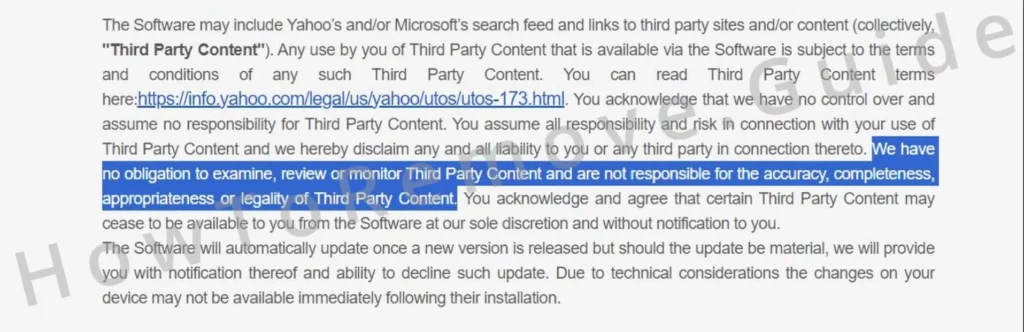
En d’autres termes, il est tout à fait possible que JDISearch vous redirige vers une page d’escroquerie par hameçonnage ou un site rempli de téléchargements de logiciels malveillants si cela génère des revenus pour les créateurs du pirate.
Inutile de dire que plus vite vous vous débarrasserez de ce logiciel, mieux ce sera. Si vous n’avez pas encore terminé notre guide de suppression de JDISearch, faites-le maintenant pour sécuriser votre système et votre navigateur.

Leave a Comment